뮤직 비디오를 보는 것보다 음악을 듣는 것은 많은 사람들에게 개인적인 선택입니다. 대부분의 사람들은 단순히 음악을 듣는 것을 즐깁니다. 동영상 재생 시 본의 아니게 휴대폰이 잠기거나 노래가 멈추는 등 많은 불편을 겪을 수 있습니다. 또한 사람들은 오랜 시간 동안 일반 오디오를 들을 수 있습니다.
좋아하는 노래를 듣고 싶은데 동영상 파일이 MOV 형식이기 때문에 플레이어에서 액세스하는 데 시간이 많이 걸리고 용량이 큰 경우가 있습니다. 음악만 듣고 싶지만 비디오가 로드되고 재생될 때까지 기다려야 합니다. 이 기사의 목적은 MOV를 AAC로 변환 온라인 및 오프라인에서 변환기 도구를 사용하여 파일을 빠르게 변환할 수 있습니다. 계속 읽고 아래 단계를 따르세요. 이 솔루션으로 MOV를 AAC 오디오 파일로 빠르고 간편하게 전환하세요!
1부. MOV 및 AAC란?
비디오 파일 형식은 디지털 저장 장치에 정보를 비트 단위로 저장하기 위한 데이터 인코딩 형식입니다. 파일의 데이터 구조와 데이터 유형을 보여줍니다. MOV 및 AAC의 경우와 마찬가지로 각 형식에는 고유한 파일 속성 집합이 있습니다. 이제 MOV 및 AAC 파일 형식을 살펴보겠습니다!
| 세부 | MOV(퀵타임 비디오 형식) | AAC(고급 오디오 코딩) |
| 파일 확장자 | .mov | .aac |
| 체재 | 동영상 | 오디오 |
| 설명 | 이것은 음악 및 비디오 편집에 널리 사용됩니다. | 사람의 귀가 감지할 수 없는 데이터를 압축합니다. 더 빠르게 다운로드되는 관리하기 쉬운 디지털 파일. |
| 개발자 | 사과 | 다음의 조합: 1. 프라운호퍼 IIS 2. AT&T 벨 연구소 3. 돌비 4. 소니 주식회사 |
| 파일 크기 | 1. 파일 크기가 더 큽니다. 2. 더 많은 공간을 차지합니다. | 1. 파일 크기가 작습니다. 그것은 더 나은 품질을 생산합니다. |
MOV를 AAC로 변환하는 방법에 대한 최고의 오프라인 방법
AVAide 비디오 컨버터
AVAide 비디오 컨버터 MOV 파일을 AAC 오프라인으로 변환하는 가장 좋은 방법입니다. 표준 변환기보다 30배 빠른 가속 기술로 변환이 가능합니다. 오디오의 길이와 크기에 관계없이 변환된 파일을 순식간에 빠르게 얻을 수 있습니다. 또한 번거로움 없이 동시에 많은 파일을 변환할 수 있으며 비교적 짧은 시간에 파일을 변환할 수 있습니다. 의심할 여지 없이 유용할 몇 가지 관련 기능도 있습니다. 비디오를 편집하려면 애플리케이션에 내장된 비디오 편집기를 사용하면 됩니다. 방법이 궁금하시다면 MOV를 AAC로 변환, 아래 단계를 따르세요.
- 300개 이상의 형식을 지원합니다.
- 비디오 품질 저하 없이 1080p/4K/5K/5K/8K 비디오 출력을 제공합니다.
- 비디오 클립은 편집, 회전, 자르기, 트리밍, 분할, 병합, 향상 및 압축이 가능합니다.
- GIF 생성, ID3 정보 편집 및 3D 비디오 생성을 위한 도구 세트를 제공합니다.
- 전 세계적으로 18,299,232개 이상의 다운로드가 있습니다.
- 8,000,000명 이상의 행복한 고객이 있습니다.
1 단계소프트웨어 실행
소프트웨어를 다운로드하여 컴퓨터에 설치합니다. 위의 다운로드 버튼을 선택하면 됩니다.
2 단계MOV 파일을 드래그하십시오.
다음으로 프로그램을 실행한 후 MOV 파일을 인터페이스로 직접 드래그할 수 있습니다. 또는 파일 추가 버튼을 누른 다음 개별 파일 또는 전체 폴더를 업로드합니다.
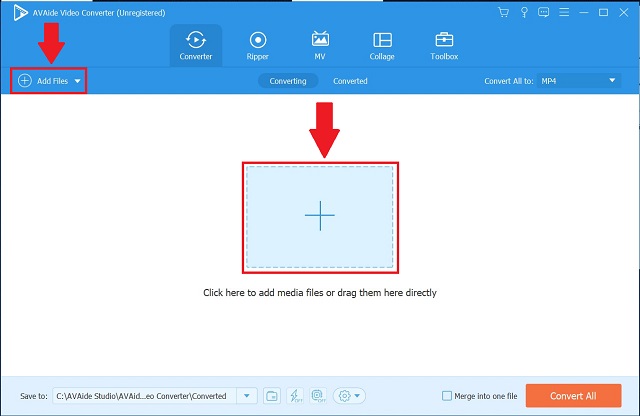
3단계출력 사전 설정
업로드된 파일의 품질을 AAC로 설정합니다. 을 치다 모두 변환 버튼을 누른 다음 찾기 AAC 오디오 메뉴에서 오디오 형식.
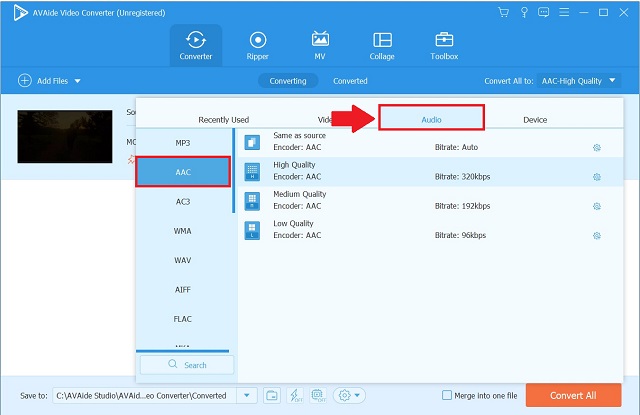
4단계변환 시작
모든 파일이 준비되면 모두 변환 버튼을 클릭하여 변환을 시작합니다.
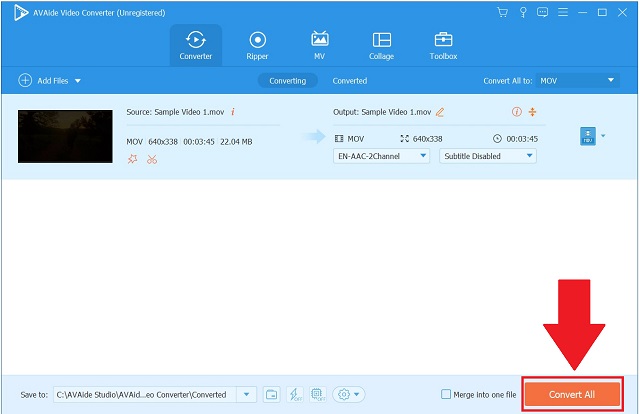
5단계AAC 파일 확인
마지막으로 변환된 파일은 다음을 선택하여 볼 수 있습니다. 변환됨 탭.
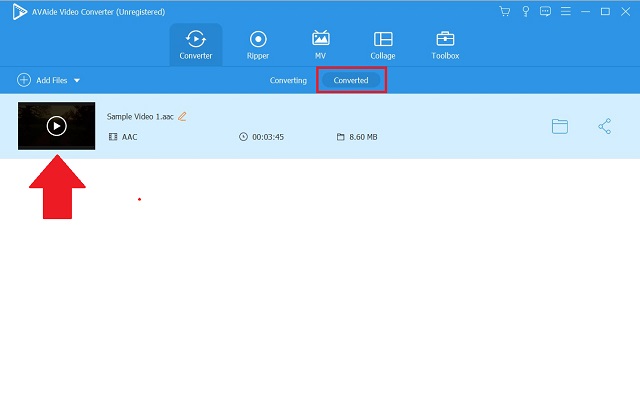
3 부분. MOV를 AAC 온라인으로 변환하는 가장 쉬운 방법
AVAide 무료 비디오 컨버터
AVAide 무료 비디오 컨버터 온라인에서 사용 가능한 최고의 MOV to AAC 변환기 중 하나입니다. 이 웹 도구를 사용하면 오디오/비디오를 원하는 형식으로 변환할 수 있습니다. 이 프로그램은 동시에 두 개 이상의 오디오 파일을 변환할 수 있다는 점에서 주목할 만합니다. 또한 사용하기 전에 가입하거나 설치할 필요가 없습니다. 좋은 인터넷 연결과 브라우저만 있으면 갈 준비가 되어 있습니다. 또한 초보자도 사용자 친화적인 인터페이스로 인해 온라인에서 MOV를 AAC로 쉽게 변환할 수 있습니다. 이 환상적인 온라인 도구를 사용하려면 다음 방법에 대해 자세히 알아보십시오. MOV를 AAC로 변환 단계에 따라 파일을 생성합니다.
1 단계런처 받기
인터페이스에 액세스하려면 런처를 PC에 다운로드하십시오. 을 치다 파일 추가 버튼을 누른 다음 다운로드, 다음 열려있는 탭.
2 단계MOV 파일 업로드
파일 업로드를 시작하려면 파일 추가 버튼을 한 번 더. 클릭 파일 추가 인터페이스에 다른 파일을 추가하려면 왼쪽 상단 모서리에 있는 버튼을 누릅니다.
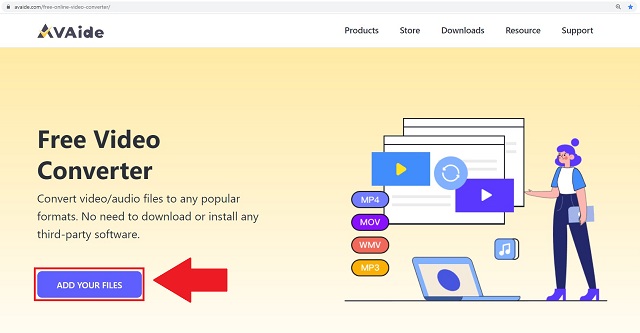
3단계AAC 출력 사전 설정
인터페이스 하단의 오디오 형식에서 AAC 파일 형식을 선택합니다.
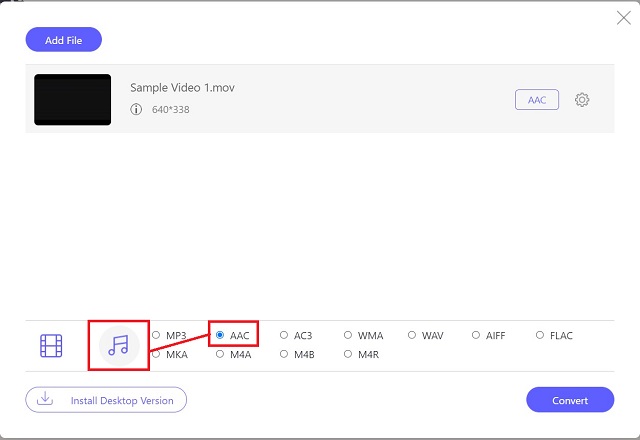
4단계변환 프로세스 시작
클릭 후 팝업 상자에서 원하는 파일 대상을 선택하십시오. 전환하다 탭. 선택에 따라 변환 프로세스가 즉시 시작됩니다.
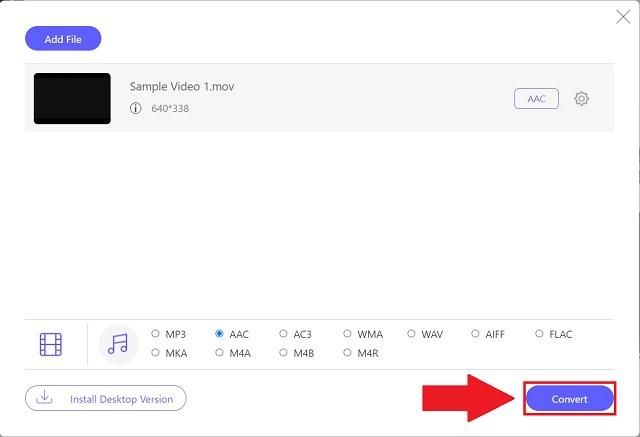
5단계변환된 파일 보기
원하는 로컬 파일 저장 위치에서 변환된 파일을 볼 수 있습니다. 그렇지 않으면 다음을 클릭하여 파일로 이동합니다. 폴더 인터페이스의 아이콘입니다.
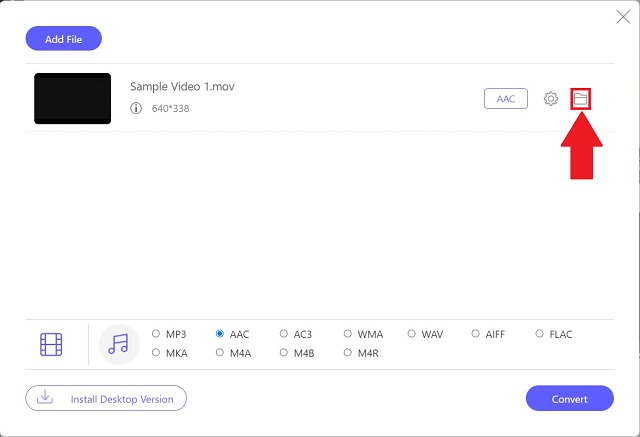
4부. MOV 및 AAC에 대한 FAQ
AAC를 MP3로 변환하는 동안 품질이 저하됩니까?
예, 손실이 있는 트랜스코딩입니다. 손실 형식에서 무손실 형식으로 전환하면 품질이 저하됩니다. 매우 높은 품질의 장비가 없으면 차이를 감지할 수 없습니다.
AAC의 비트 전송률은 무엇입니까?
AAC 파일은 종종 128kbps, 192kbps 또는 256kbps의 비트 전송률로 압축됩니다.
AAC는 스테레오 서라운드 사운드에 적합합니까?
AAC는 5.1 서라운드 사운드를 제공하며 미국(ATSC 2.0)의 DVD 및 디지털 TV용 오디오 표준입니다.
요약하자면, 이 기사에서는 어떻게 하면 가장 좋은 솔루션을 선택할 수 있는지 간단하게 설명했습니다. MOV를 AAC로 변환 문제. 이제 아주 적은 양의 저장 공간만 필요로 하면서도 가능한 최고 품질의 AAC 파일을 들을 수 있습니다. 우리는 당신이 특히 주요 변환기의 위대함을 사용하고 즐기는 것에 매료되기를 바랍니다. AVAide 비디오 컨버터.
무손실 품질의 변환을 위해 350개 이상의 형식을 지원하는 완벽한 비디오 도구 상자입니다.



 안전한 다운로드
안전한 다운로드


